In diesem Artikel erfahren Sie, wie Sie die Farbe einzelner Ordner in Linux Mint ändern. Auf diese Weise können Sie ein Ordnersymbol einfärben, ohne das gesamte Symbolthema zu ändern. Mal sehen, wie es geht.
Werbung
Das Färben von Ordnern vereinfacht die Ordnernavigation im Dateimanager. Sie können den gewünschten Ordner schnell in einer langen Liste finden, da es einfacher ist, den andersfarbigen Ordner zu erkennen.
Traditionell enthält Linux Mint eine Reihe großartiger Symbolthemen. Neuere Versionen des Betriebssystems enthalten zwei Hauptsymbolsätze: Mint-X und Mint-Y. Die Mint-X-Symbole weisen verschiedene Farbvarianten auf.
![]()
Es gibt jedoch keine Möglichkeit, die Symbolfarbe für einen einzelnen Ordner sofort zu ändern. Um diese Einschränkung zu umgehen, können wir die Erweiterung Ordnerfarbe verwenden. Zum jetzigen Zeitpunkt kann es in den Editionen Mate und Cinnamon installiert werden. Dies liegt daran, dass nur die Dateimanager Caja und Nemo unterstützt werden. Technisch gesehen können Sie sie in jeder Edition verwenden, aber standardmäßig werden andere Editionen von Linux Mint standardmäßig mit anderen Dateimanager-Apps geliefert. Zum Beispiel kommt meine Lieblings-XFCE-Edition mit Thunar.
wie man ein pdf in google slides einfügt
So ändern Sie die Farbe der einzelnen Ordnersymbole in Linux Mint , Mach Folgendes.
- Öffne deinen Favoriten Terminal App . Standardmäßig bietet die MATE-Edition die MATE-Terminal-App und Cinnamon die Gnome-Terminal-App. Sie können jeden von ihnen verwenden.
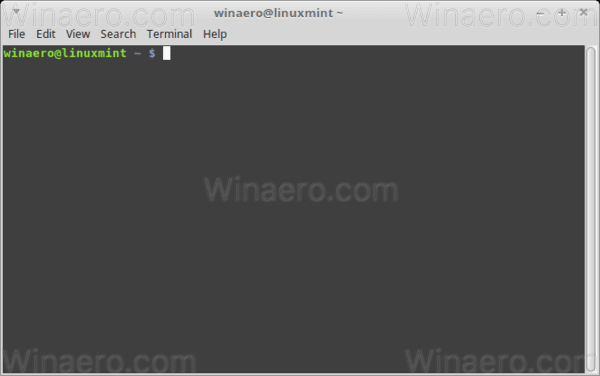
- Aktivieren Sie die Root-Berechtigungen wie beschrieben HIER .
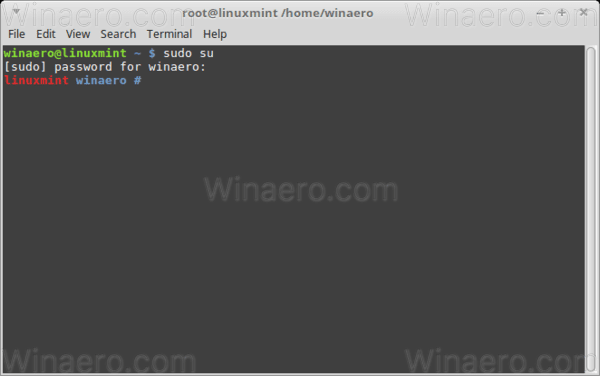
- Wenn Sie Caja / MATE verwenden, geben Sie den folgenden Befehl ein:
apt install folder-color-caja
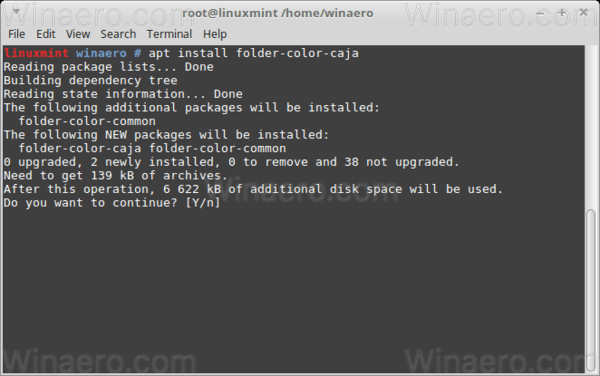
- Wenn Sie Nemo / Cinnamon verwenden, geben Sie den folgenden Befehl ein:
apt install folder-color-nemo
- Melden Sie sich von Ihrem Benutzerkonto ab und melden Sie sich erneut an. Dadurch wird die Shell neu gestartet und die Erweiterung im Dateimanager aktiviert.
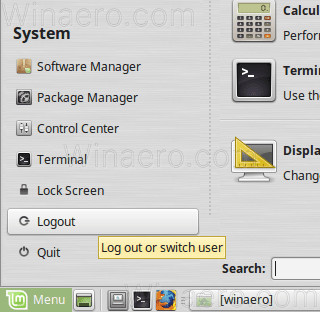
- Klicken Sie nun mit der rechten Maustaste auf den Ordner, den Sie einfärben möchten, und wählen Sie den aus Farbe ändern Kontextmenüpunkt. Wählen Sie die gewünschte Farbe und Sie sind fertig.
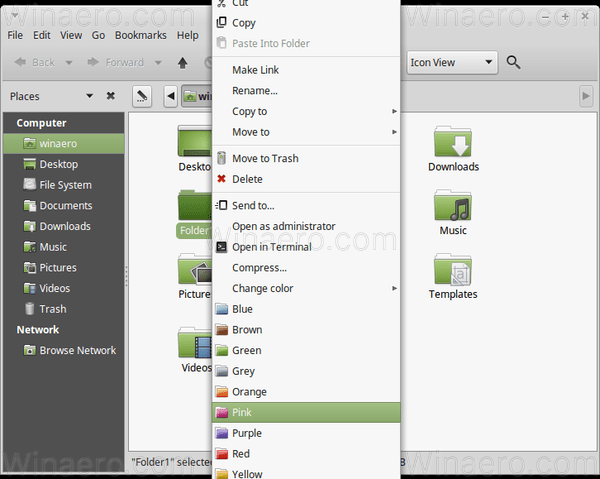
Diese Erweiterung bietet zahlreiche Farbvoreinstellungen und bietet Ihnen die Möglichkeit, eine benutzerdefinierte Farbe festzulegen.
![]()
wie bekomme ich ein gif von twitter
Es ist eine kostenlose und Open Source App.
Hinweis: Die Erweiterung funktioniert mit Standardthemen in Linux Mint. Es kann mit einem von Ihnen installierten benutzerdefinierten Symboldesign funktionieren oder nicht.
Tipp: Wenn Ihnen die große Liste der Farbvoreinstellungen im Ordnerkontextmenü des Dateimanagers nicht gefällt, gehen Sie zu Bearbeiten - Einstellungen. Deaktivieren Sie auf der Registerkarte 'Erweiterungen' die Erweiterung 'Ordnerfarbe'. Lassen Sie die Erweiterung 'Ordner-Farbumschalter' aktiviert. Siehe folgenden Screenshot:
![]()
![]()
Danach enthält das Kontextmenü nur noch einen einzigen Befehl zum Ändern der Farbe (siehe unten).![]()
Das ist es.









